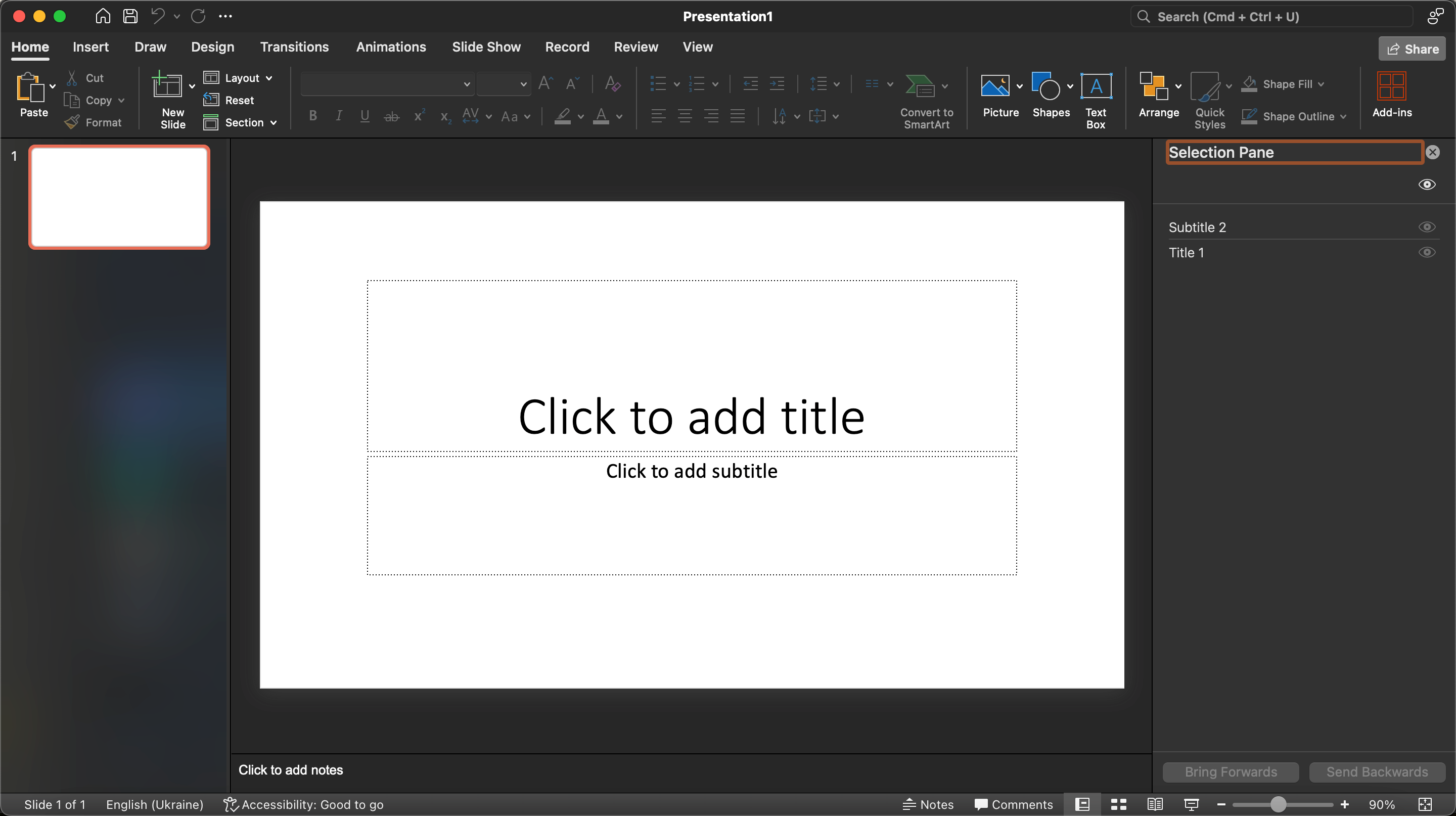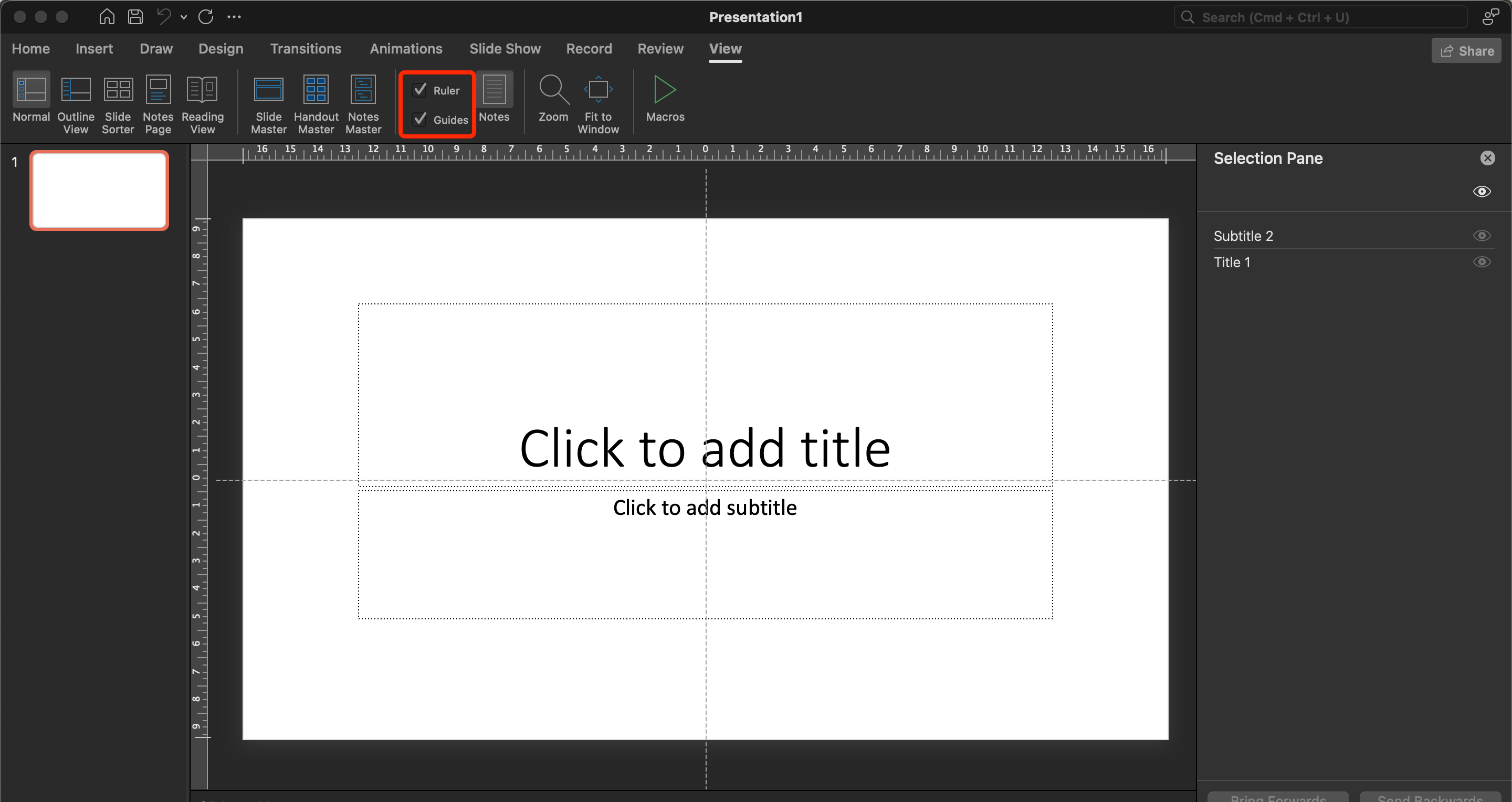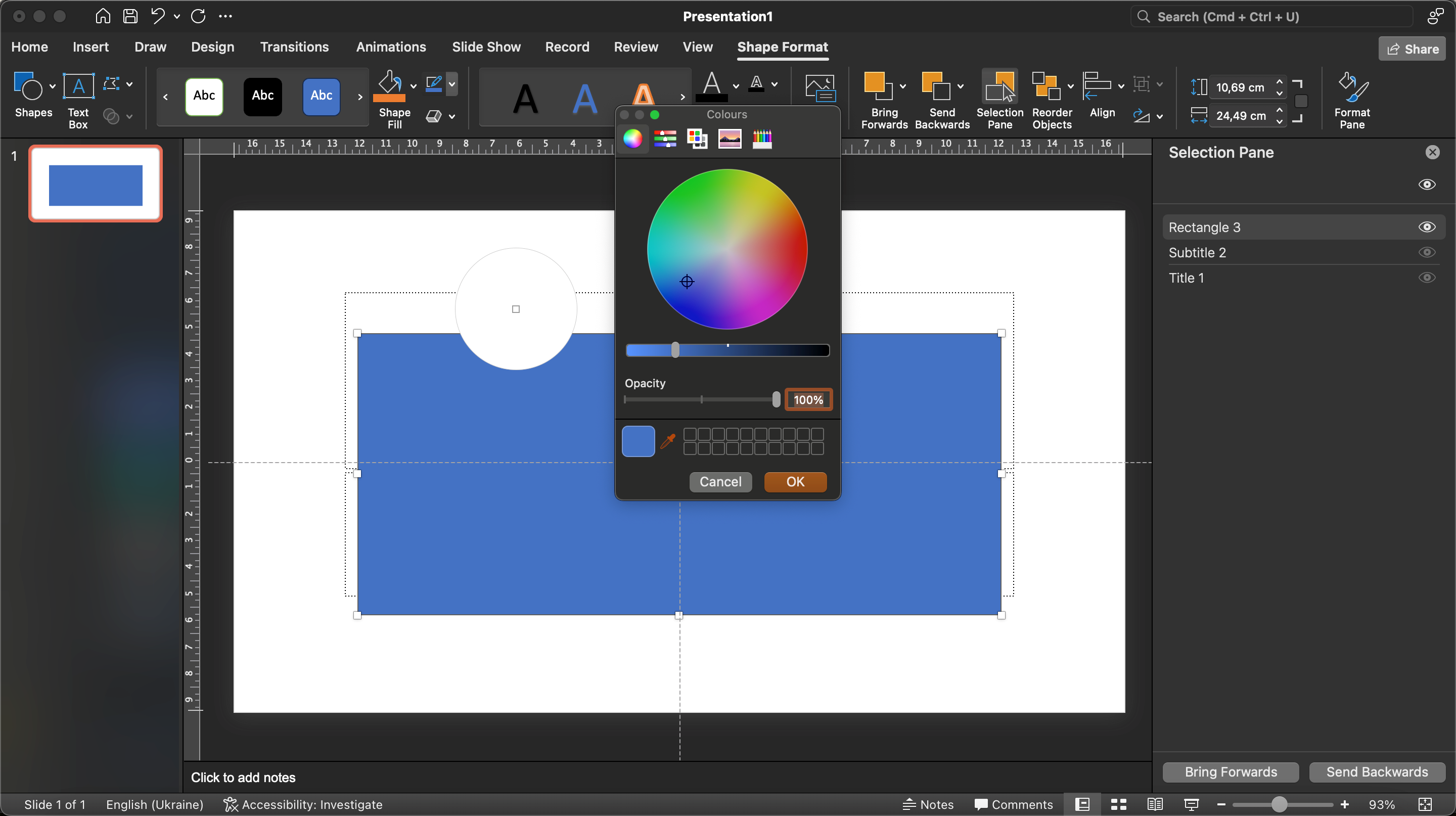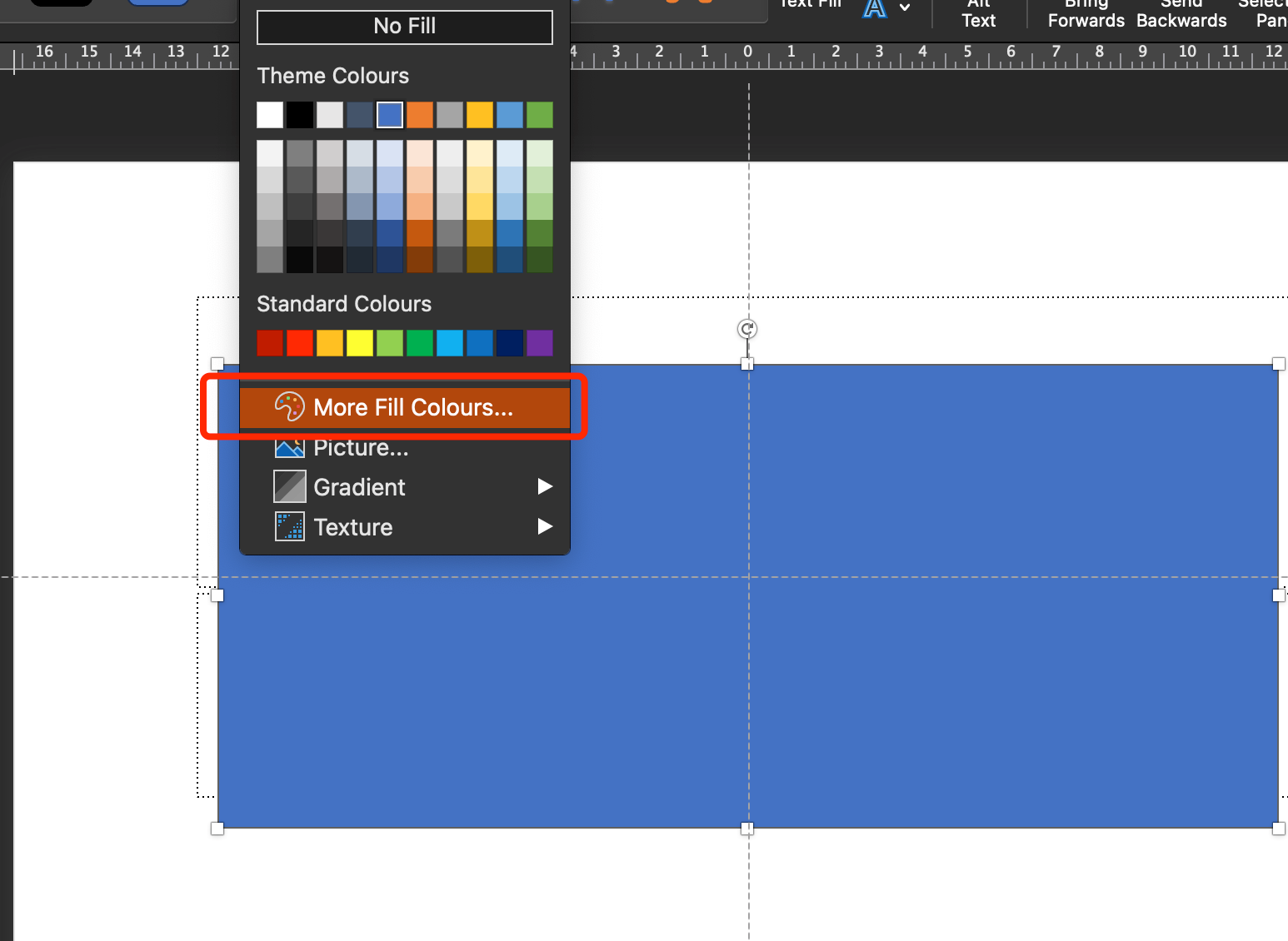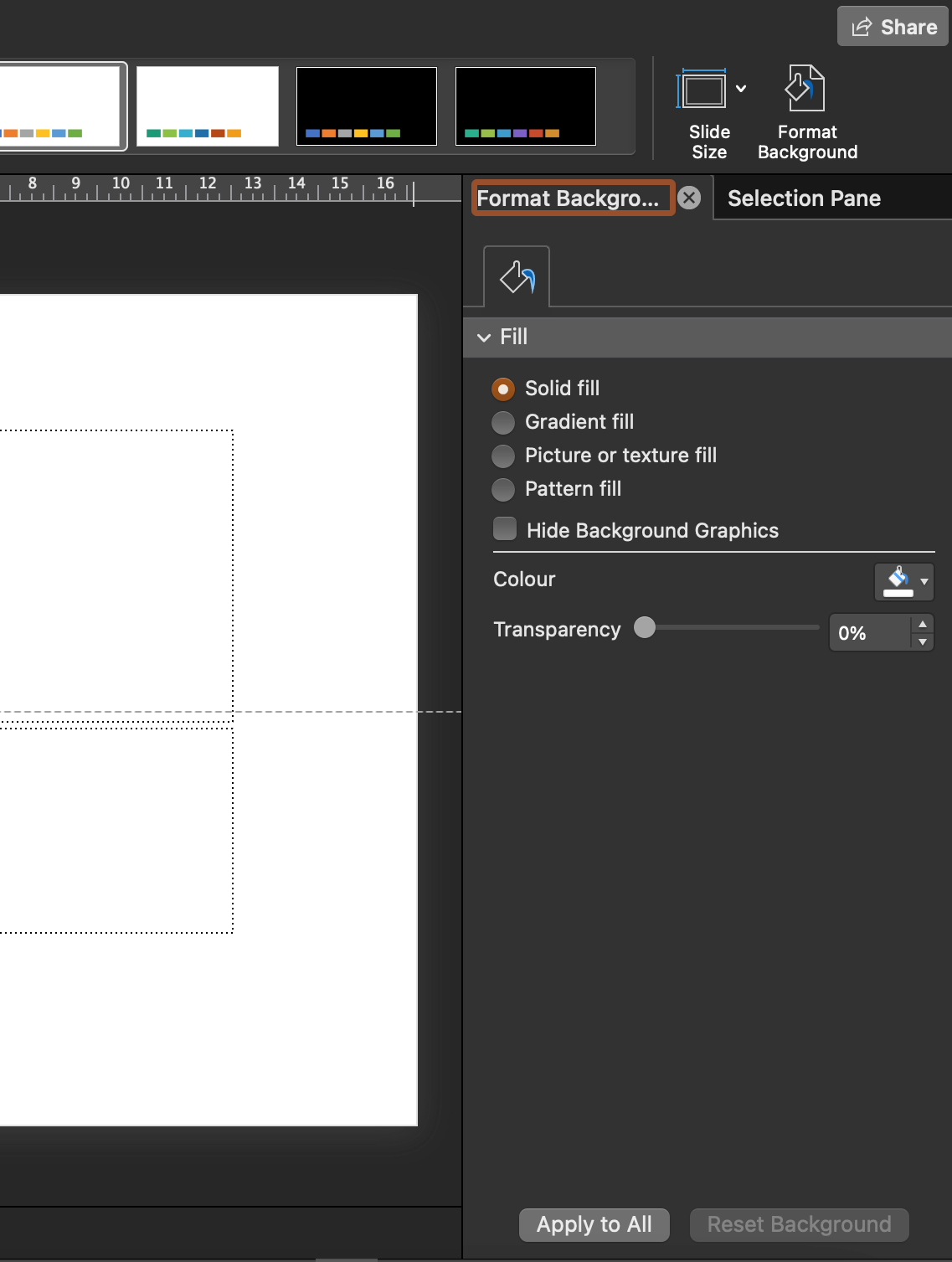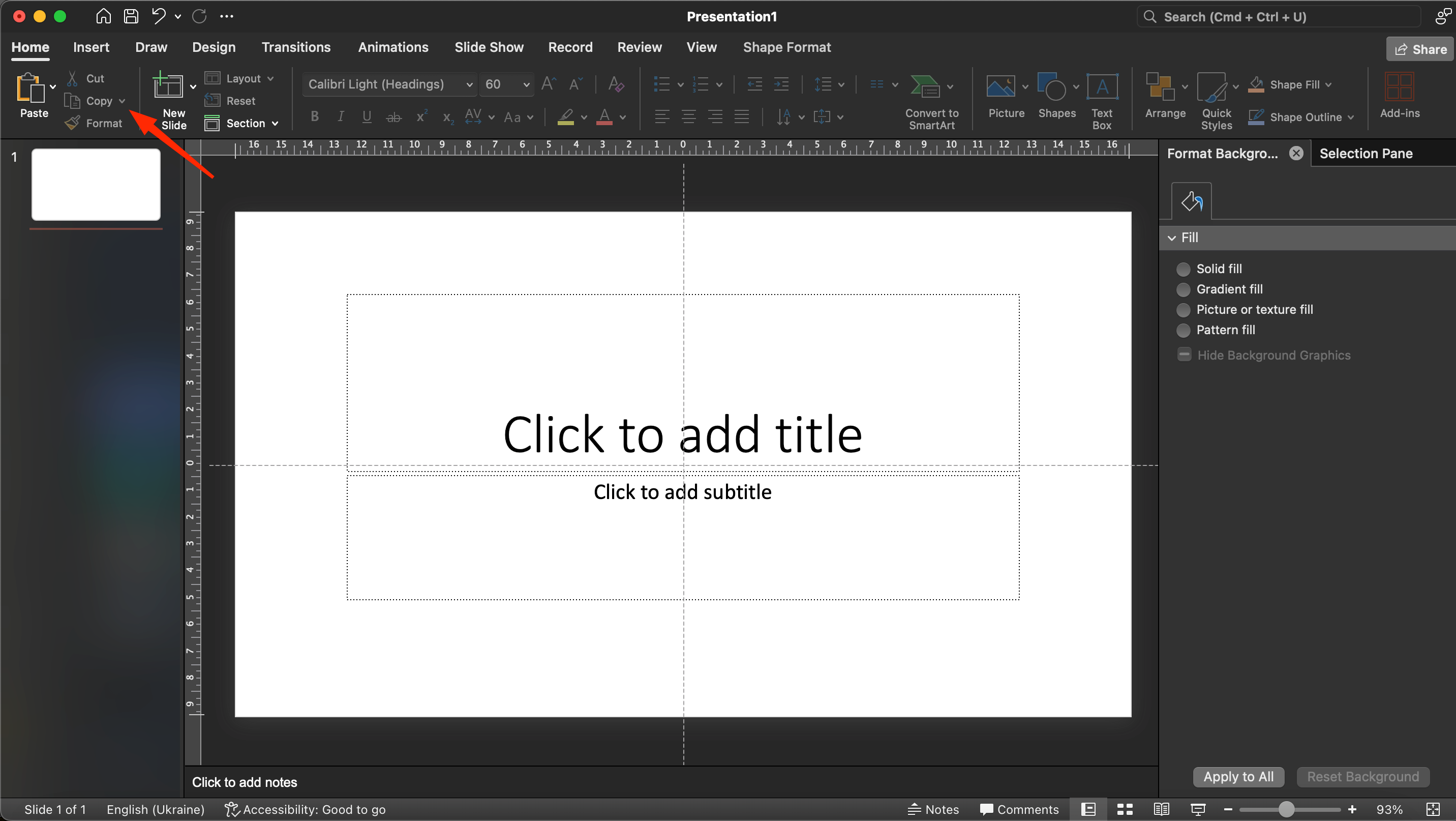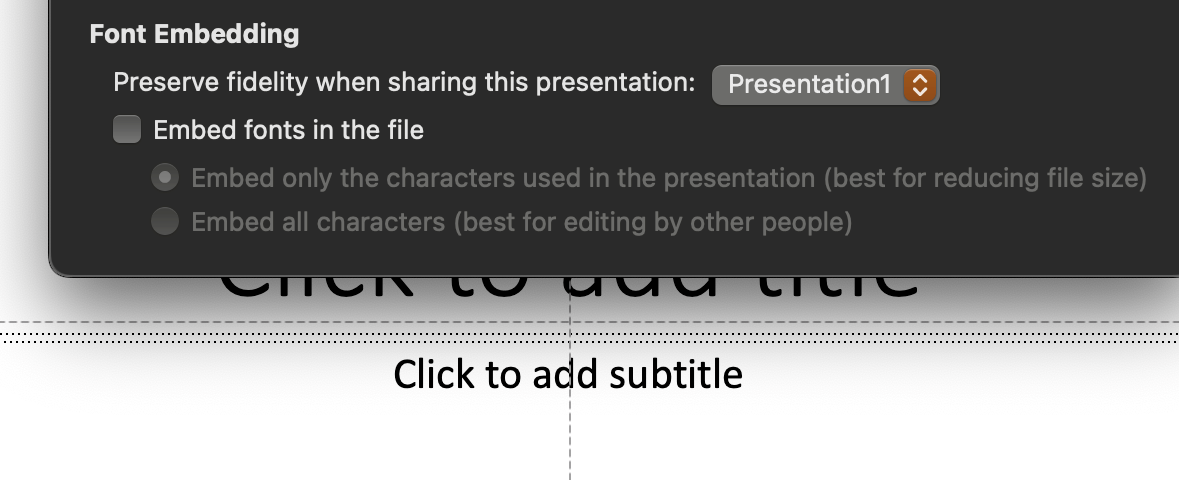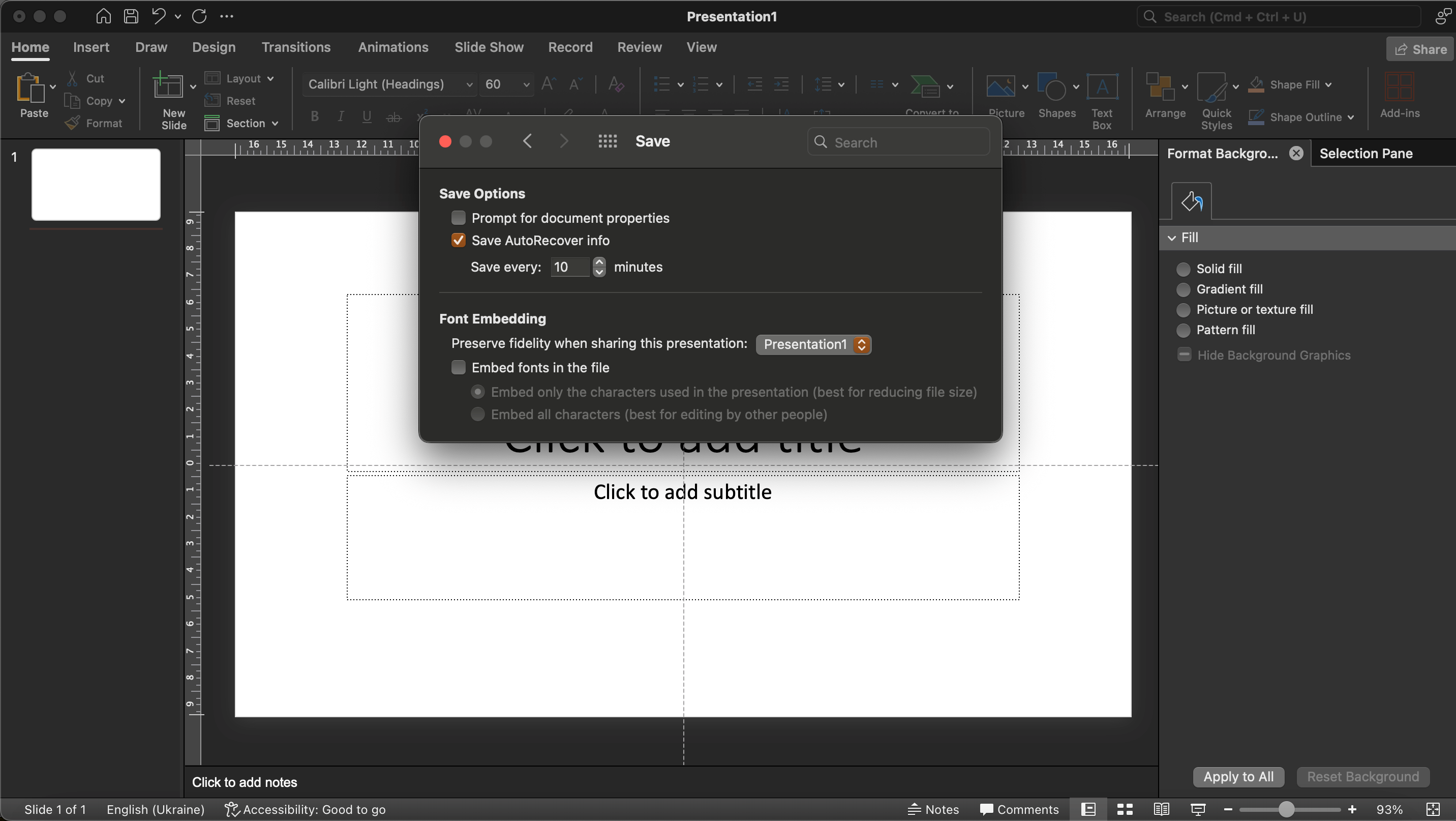Si crees que PowerPoint, de la suite Microsoft Office, es demasiado "aburrido" y primitivo, un programa que sólo debería estudiarse en las clases de informática de la escuela, estás muy equivocado. Hoy en día es un editor gráfico multifuncional y una potente herramienta para crear presentaciones de cualquier tipo. Veamos algunos trucos geniales de PowerPoint que serán útiles tanto para principiantes como para usuarios experimentados.
Trabajar con capas
Con la herramienta Panel de selección del grupo Organizar de la página de inicio, puede cambiar la colocación de las capas entre sí. Los botones "Mover a primer plano/fondo" también sirven para este fin, pero reordenar los objetos de este modo resulta más sencillo y fácil.
Guías
En la configuración por defecto de PowerPoint, las guías son una línea horizontal y otra vertical. El lugar donde se cruzan apunta al centro de la diapositiva. Para activar las guías, seleccione la sección Ver y active la opción deseada. Para añadir guías adicionales, haga clic con el botón derecho en una guía existente y, a continuación, haga clic en "Añadir guía vertical" o "Añadir guía horizontal". Puede utilizar el cursor del ratón para moverlas.
Pipeta
El cuentagotas de PowerPoint te ofrece la posibilidad de hacer coincidir los tonos de un dibujo o forma con los de otros objetos de tu presentación. Para ello, haga clic en el botón "Relleno de forma" del menú "Formato de forma" y seleccione "Más color de relleno".
De este modo, podrá copiar el color no sólo de los elementos de la presentación, sino también de algunos elementos fuera de ella.
Trabajar con fondos
Si no desea añadir el fondo a cada capa por separado, puede aplicarlo a todas las diapositivas automáticamente. Para ello, vaya al menú "Diseño", seleccione "Formatear fondo".
A continuación, elija uno de los rellenos estándar o añada su propia imagen y haga clic en el botón "Aplicar a todas". Eso es todo, la configuración del fondo se aplicará a todas las diapositivas.
Real también: Cómo trabajar con gráficos y diagramas en PowerPoint
Copia de ajustes de estilo
Para evitar personalizar cada vez el diseño de una forma u otro elemento gráfico en una diapositiva, puede utilizar el botón Copiar estilo. Se encuentra en el menú Inicio, donde está disponible el icono Copiar.
Guardar un proyecto
Si quieres enviar o ejecutar el pase de diapositivas en otro dispositivo, antes de guardar el archivo, debes integrar las fuentes en el proyecto para que se muestren correctamente. Esto está disponible en la sección "Preferencias", donde hay un menú "Guardar" y un botón "Integrar fuentes en el archivo". Hay que activarlo y las capas se guardarán con todas las fuentes.
Como puede ver, cuando domine algunas funciones básicas de PowerPoint, podrá crear presentaciones bonitas e informativas que transmitirán el pensamiento directamente al consumidor. Con la ayuda de estos consejos y trucos, sus proyectos serán aún más presentables e interesantes.